Deepfakes ha arrasado en Internet, lo que ha dado como resultado algunos videos hilarantes, extraños e inquietantes. Pero, ¿cómo se crean videos falsos profundos? Ingrese a DeepFaceLab, un popular software…

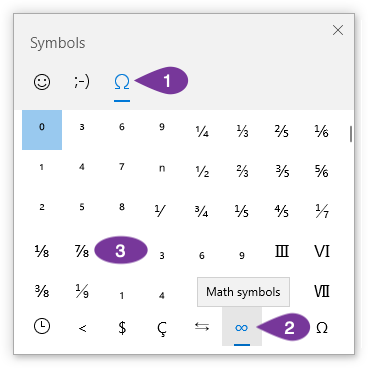
Hay una gran cantidad de símbolos especiales que se utilizan en los cálculos matemáticos. Francamente, no es necesario ser matemático para usar estos símbolos. Los usuarios normales también necesitan insertar algunos de los símbolos matemáticos en documentos como el signo de división ÷. Puede usar fácilmente los atajos de código alternativo para insertar símbolos matemáticos en sus documentos.
Relacionado: Atajos de código alternativo para fracciones vulgares.
Unicode tiene un punto de código de 2200 a 22FF para operadores matemáticos . Además, también hay muchos otros símbolos matemáticos que forman parte del sistema Unicode como integrales, mayor/menor que, etc. Puede usar los valores decimales de los puntos Unicode para usar con las teclas alt en documentos basados en Windows. A continuación se muestra la lista completa de atajos de código alternativo para símbolos matemáticos. Escriba un comentario, si ve que falta algún símbolo importante.
| Categoría | Accesos directos de código alternativo para símbolos matemáticos | Insertar símbolos matemáticos en Windows | Escribir símbolos matemáticos en Mac |
|---|---|---|---|
| Alt + 969 | ω | Omega pequeña | Letra griega |
| Alt + 961 | ρ | Rho pequeña | Letra griega |
| Alt + 960 | π | Pequeño Pi | Letra griega |
| Alt + 956 | μ | Pequeño Mu | Letra griega |
| Alt + 955 | λ | Pequeño Lamda | Letra griega |
| Alt + 951 | η | Eta pequeña | Letra griega |
| Alt + 948 | δ | Delta pequeña | Letra griega |
| Alt + 947[: ::]Gama pequeña | γ | Letra griega | Alt + 946 |
| Beta pequeña | β | Letra griega | Alt + 945 |
| Alfa pequeña | α | Letra griega | Alt + 937 |
| Omega mayúscula | Ω | Letra griega | Alt + 934 |
| Phi mayúscula | Φ | Letra griega | Alt + 931 |
| Sigma mayúscula | Σ | Letra griega | Alt + 928 |
| Pi mayúscula | Π | Letra griega | Alt + 920 |
| Theta mayúscula | Θ | Letra griega | Alt + 916 |
| Mayúscula Delta | Δ | Letra griega | Alt + 915 |
| Mayúscula Gamma | Γ | Letra griega | Alt + 8967 |
| Línea ondulada | ⌇ | Otros | Alt + 8966 |
| Perspectiva | ⌆ | Otros | Alt + 8965 |
| Proyectivo | ⌅ | Otros | Alt + 8960 |
| Diámetro | ⌀ | Otros | Alt + 8925 |
| Es igual o mayor que | ⋝ | Es igual a | Alt + 8924 |
| Es igual o menor que | ⋜ | Es igual a | Alt + 8923 |
| Mayor que es igual ao menor que | ⋛ | Igual | Alt + 8922 |
| Menor que Igual o mayor que | ⋚ | Es igual a | Alt + 8846 |
| Unión con más | ⊎ | Unión e intersección | Alt + 8809 |
| Mayor que pero no igual a[: ::]Igual | ≩ | Alt + 8808 | Menor que pero no igual a |
| Igual | ≨ | Alt + 8805 | Mayor que o igual a |
| Igual | ≥ | Alt + 8804 | Menor que o igual a |
| Es igual a | ≤ | Alt + 8746 | Unión |
| Unión e intersección | ∪ | Alt + 8745 | Intersección |
| Unión e intersección | ∩ | Alt + 8726 | Barra izquierda |
| Otros | ∖ | Alt + 8725 | Barra derecha |
| Otros | ∕ | Alt + 8723 | Menos o más |
| Otros | ∓ | Alt + 8722 | Signo menos |
| Menos | − | Alt + 8709 | Conjunto vacío |
| Otros | ∅ | Alt + 8706 | Diferencial parcial |
| Letra griega | ∂ | Alt + 8260 | Barra |
| División | ⁄ | Alt + 61 | = |
| Igual | Es igual | Alt + 247 | División |
| División | ÷ | Alt + 215 | Signo de multiplicación |
| Multiplicación | × | Alt + 177 | Más o menos |
| Otros | ± | Alt + 120539 | Diferencial parcial en negrita |
| Letra griega | Alt + 120538 | Omega pequeña en negrita | |
| Letra griega | Alt + 120532 | Negrita Sigma pequeño | |
| Letra griega | Alt + 120530 | Rho minúscula en negrita | |
| Letra griega | Alt + 120529 | Pi minúscula en negrita | |
| Letra griega | Alt + 120525 | Negrita Mu pequeña | |
| Letra griega | Alt + 120524 | Negrita Lamda pequeña | |
| Letra griega | Alt + 120520 | Negrita Eta pequeña | |
| Letra griega | Alt + 120517 | Delta pequeña en negrita | |
| Letra griega | Alt + 120516 | Gama pequeña en negrita | |
| Letra griega | Alt + 120515 | Negrita Small Beta | |
| Letra griega | Alt + 120514 | N egrita Small Alpha | |
| Letra griega | Alt + 120512 | Negrita Mayúscula Omega | |
| Letra griega | Alt + 120509 | Negrita Mayúscula Phi | |
| Letra griega | Alt + 120506 | Negrita Mayúscula Sigma | |
| Letra griega | Alt + 120503 | Negrita Mayúscula Pi | |
| Letra griega | Alt + 120495 | Negrita Mayúscula Theta | |
| Letra griega | Alt + 120491 | Negrita Delta mayúscula | |
| Letra griega | Alt + 120490 | Gama mayúscula en negrita | |
| Letra griega | Alt + 10870 | Tres iguales | |
| Iguales | ⩶ | Alt + 10869 | Dos Iguales |
| Igual | ⩵ | Alt + 10866 | Signo más encima del signo igual |
| Más | ⩲ | Alt + 10832 | Unión Cerrada Con Serifs Y Producto Smash |
| Unión e Intersección | ⩐ | Alt + 10831 | Unión Doble Cuadrado |
| Unión e Intersección | ⩏ | Alt + 10830 | Intersección de doble cuadrado |
| Unión e intersección | ⩎ | Alt + 10829 | Intersección cerrada con serifas |
| Unión e intersección | ⩍ | Alt + 10828 | Unión cerrada con serifas |
| Unión e intersección | ⩌ | Alt + 10827 | Intersección al lado y unida a la intersección |
| Unión e intersección | ⩋ | Alt + 10826 | Unión al lado y unida a la unión |
| Unión e Intersección | ⩊ | Alt + 10825 | Intersección Sobre Barra Sobre Unión |
| Unión e Intersección | ⩉ | Alt + 10824 | Unión Sobre Barra Sobre Intersección |
| Unión e Intersección | ⩈ | Alt + 10823 | Intersección sobre unión |
| Unión e intersección | ⩇ | Alt + 10822 | Unión sobre intersección |
| Unión e intersección | ⩆ | Alt + 10821 | Unión con O lógico |
| Unión e intersección | ⩅ | Alt + 10820 | Intersección con Y lógico |
| Unión e intersección | ⩄ | Alt + 10819 | Intersección W ith Sobrebarra |
| Unión e Intersección | ⩃ | Alt + 10818 | Unión Con Sobrebarra |
| Unión e Intersección | ⩂ | Alt+10817 | Unión Con Menos |
| Unión y Intersección | ⩁ | Alt+10816 | Intersección Con Punto |
| Unión e Intersección | ⩀ | Alt+10815 | Amalgamación |
| Otros | ⨿ | Alt+10811 | Signo de multiplicación en Triángulo |
| Multiplicación | ⨻ | Alt+10810 | Menos INICIAR SESIÓN EN TRIÁNGULO |
| Menos | ⨺ | Alt+10809 | Más Iniciar sesión Triángulo |
| Más | ⨹ | Alt + 10808 | Signo de división en círculo |
| División | ⨸ | Alt + 10807 | Signo de multiplicación en doble círculo |
| Multiplicación | ⨷ | Alt + 10806 | Signo de multiplicación en círculo con acento circunflejo |
| Multiplicación | ⨶ | Alt + 10805 | Inicio de multiplicación en semicírculo derecho |
| Multiplicación | ⨵ | Alt + 10804 | Inicio de multiplicación en semicírculo izquierdo |
| Multiplicación | ⨴ | Alt + 10803 | Producto aplastado |
| Multiplicación | ⨳ | Alt + 10802 | Producto semidirecto con fondo cerrado |
| Multiplicación | ⨲ | Alt + 10801 | Signo de multiplicación con subrayado |
| Multiplicación | ⨱ | Alt + 10800 | Signo de multiplicación con punto arriba |
| Multiplicación | ⨰ | Alt + 10798 | Inicio de suma en semicírculo derecho |
| Más | ⨮ | Alt + 10797 | Signo más en semicírculo izquierdo |
| Más | ⨭ | Alt + 10796 | Signo menos con puntos ascendentes |
| Menos | ⨬ | Alt + 10795 | Si gno menos con puntos descendentes |
| Menos | ⨫ | Alt + 10794 | Signo menos con punto debajo |
| Menos | ⨪ | Alt + 10793 | Signo menos con coma arriba |
| Menos | ⨩ | Alt + 10792 | Signo más con triángulo negro |
| Más | ⨨ | Alt + 10791 | Signo más con subíndice dos |
| Más | ⨧ | Alt + 10790 | Signo más Con Tilde Debajo |
| Más | ⨦ | Alt + 10789 | Signo Más Con Punto Debajo |
| Más | ⨥ | Alt + 10788 | Signo Más Con Tilde Arriba |
| Más | ⨤ | Alt + 10787 | Signo más con acento circunflejo arriba |
| Más | ⨣ | Alt + 10786 | Signo más con círculo pequeño arriba |
| Más | ⨢ | Alt + 10781 | Unirse |
| Otros | ⨝ | Alt + 10780 | Integral inferior |
| Integrales | ⨜ | Alt + 10779 | Integral superior |
| Integrales | ⨛ | Alt + 10778 | Integral Con Unión |
| Integrales | ⨚ | Alt + 10777 | Integral Con Intersección |
| Integrales | ⨙ | Alt + 10776 | Integral Con signo de tiempo |
| Integrales | ⨘ | Alt + 10775 | Integral Con flecha hacia la izquierda Con gancho |
| Integrales | ⨗ | Alt + 10774 | Operador de integral de cuaternión |
| Integrales | ⨖ | Alt + 10773 | Operador de integral alrededor de un punto |
| Integrales | ⨕ | Alt + 10772 | Línea Integración sin incluir el polo |
| Integrales | ⨔ | Alt + 10771 | Integración de línea con trayectoria semicircular alrededor del polo |
| Integrales | ⨓ | Alt + 10770 | Integración de línea con trayectoria rectangular alrededor Polo |
| Integrales | ⨒ | Alt + 10769 | Integración antihoraria |
| Integrales | ⨑ | Alt + 10768 | Función de circulación |
| Integrales | ⨐ | Alt + 10767 | Promedio integral con barra diagonal |
| Integrales | ⨏ | Alt + 10766 | Integral con doble trazo |
| Integrales | ⨎ | Alt + 10765 | Integral de p arte finita |
| Integrales | ⨍ | Alt + 10764 | Operador de integral cuádruple |
| Integrales | ⨌ | Alt + 10763 | Suma con integral |
| Integrales | ⨋ | Alt + 10762 | Módulo Dos Suma |
| Otros | ⨊ | Alt + 10747 | Triple Plus |
| Plus | ⧻ | Alt + 107 46 | Doble Plus |
| Plus | ⧺ | Alt + 10689 | Circulado mayor que |
| Otros | ⧁ | Alt + 10688 | Circulado menor que |
| Otros | ⧀ | Alt + 10684 | Signo de división rotado en un círculo |
| División | ⦼ | Alt + 10683 | Marca cruzada en un círculo |
| Multiplicación | ⦻ | Alt + 10682 | Perpendicular en un círculo |
| Otros | ⦺ | Alt + 10679 | Paralelo en un círculo |
| Otros | ⦷ | Alt + 10672 | Conjunto vacío invertido |
| Otros | ⦰ | Alt + 10655 | Ángulo agudo |
| Ángulo | ⦟ | Alt + 10653 | Ángulo recto con arco |
| Otros | ⦝ | Alt + 10652 | Ángulo recto con cuadrado |
| Otros | ⦜ | Alt + 10624 | Delimitador de barra vertical triple[: ::]Otros |
| Alt + 10135 | ⦀ | Alt + Tecla | División en negrita |
| División | ➗ | Descripción del símbolo | Símbolo |
Hay varias formas de insertar símbolos matemáticos en Windows 10.
En documentos basados en Windows, mantenga presionada una de las teclas alt en su teclado y presione los números en la primera columna de la tabla anterior. Por ejemplo, alt + 177 producirá los símbolos más o menos como ±. Esto funcionará en todos los documentos de Microsoft basados en Windows como Word, Excel y PowerPoint. Sin embargo, debe tener un teclado con teclado numérico para usar atajos de código alternativo.
Si no tiene un teclado con teclado numérico, use el equivalente hexadecimal para los números decimales. Puede escribir los números hexadecimales y luego presionar las teclas alt y x juntas. Por ejemplo, 00F7 + alt + x producirá el símbolo de división como ÷. Sin embargo, este método solo funciona en documentos de Microsoft Word.
Microsoft introdujo el teclado emoji en Windows 10 para insertar rápidamente símbolos emoji en sus documentos. Más tarde, con la versión 1903, el teclado se actualizó para incluir kaomoji y símbolos especiales. Los símbolos especiales incluyen símbolos matemáticos que pueden insertarse con unos pocos clics. Esto incluye fracciones, números cerrados, números romanos y otros símbolos matemáticos.
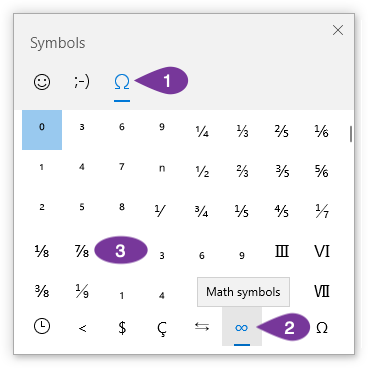 Math Symbols in Emoji Keyboard
Math Symbols in Emoji Keyboard
También puede usar la utilidad Símbolo en todos los documentos de Office como Word, Excel y PowerPoint para insertar símbolos matemáticos. Cuando esté en el documento, vaya al menú «Insertar > Símbolos» para abrir la utilidad «Símbolo». Cambie la fuente a «Símbolo» y busque el símbolo matemático para insertarlo en su documento.
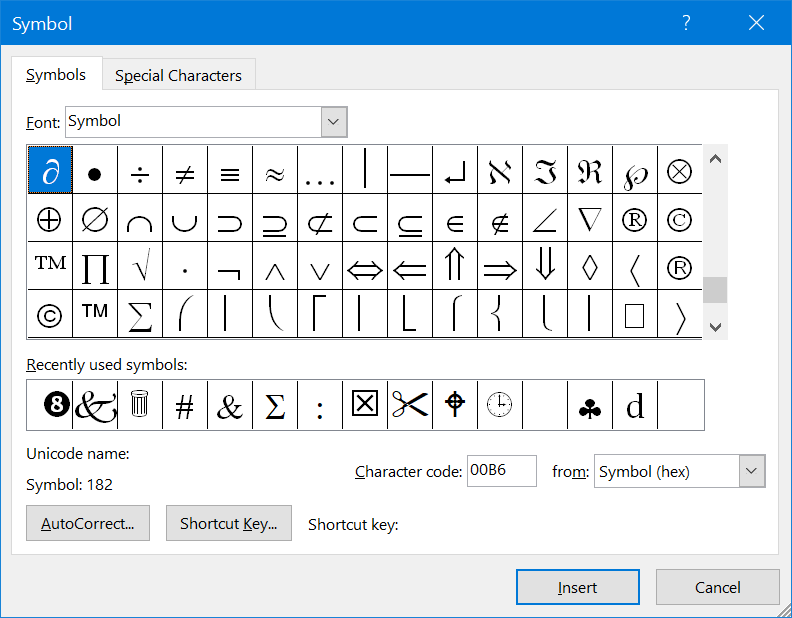 Mathematics Signs in Symbol Utility
Mathematics Signs in Symbol Utility
La última opción es utilizar la aplicación Mapa de caracteres independiente. Puede buscar Mapa de caracteres en la Búsqueda de Windows y abrir la aplicación. Cambie la fuente a «Símbolo» y busque los símbolos matemáticos como se muestra en la imagen de abajo. Haga doble clic en el símbolo para seleccionar y luego haga clic en el botón «Copiar» para copiar al portapapeles. Puede insertar el símbolo copiado en cualquier parte de sus documentos.
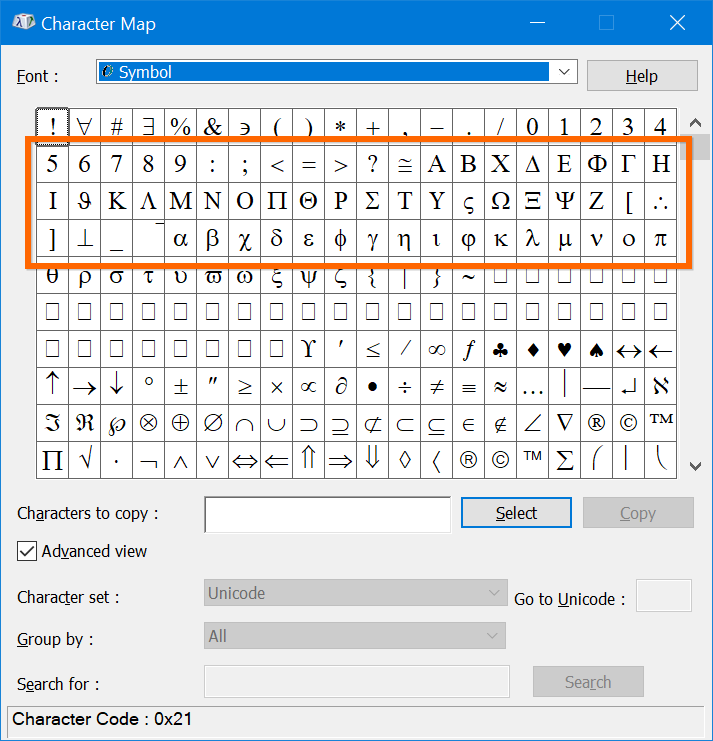 Math Symbols in Character Map
Math Symbols in Character Map
Puede usar los métodos abreviados anteriores para insertar algunos símbolos matemáticos. Sin embargo, cuando desee insertar ecuaciones complejas, debe usar la opción «Ecuación» en lugar de usar símbolos. Cuando esté en el documento de Office, vaya al menú «Insertar > Ecuación». Elija el tipo de ecuación escrita y similares en consecuencia.
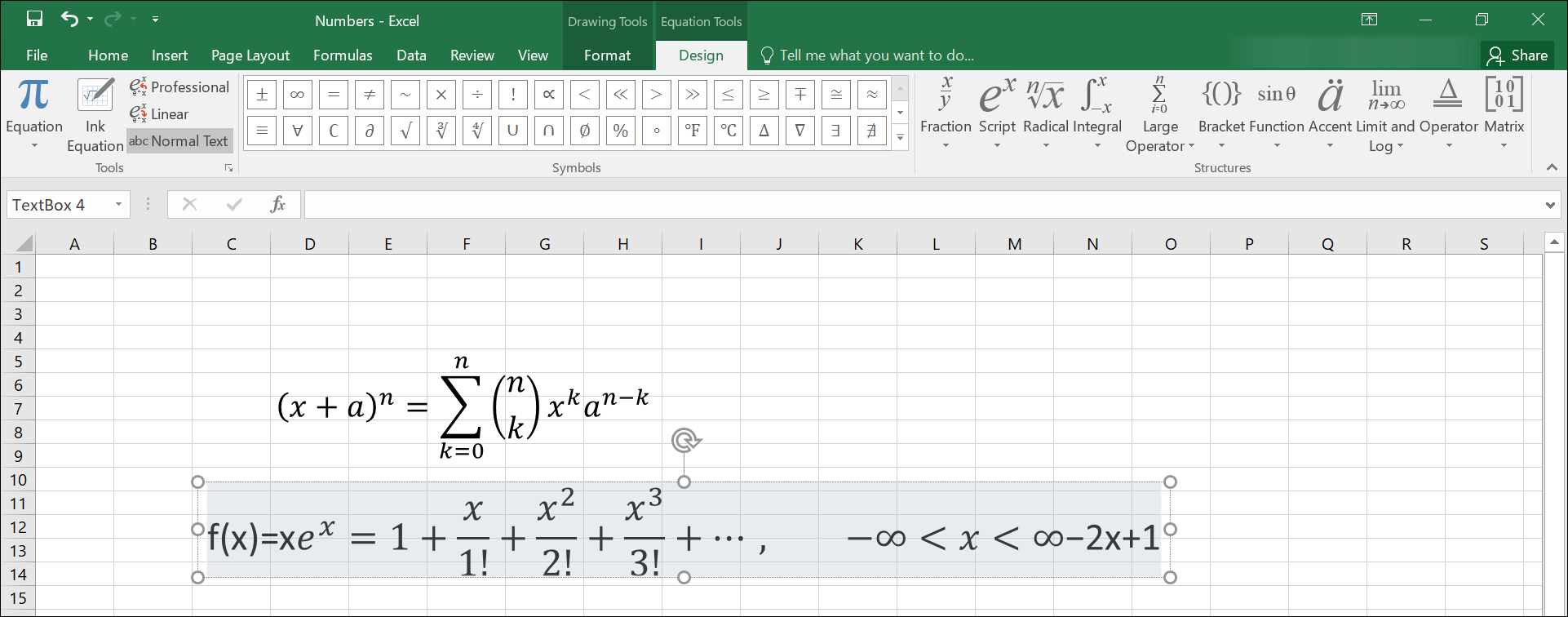 Typing Equations in Excel
Typing Equations in Excel
Además de escribir ecuaciones, también puede seleccionar los símbolos matemáticos de diferentes categorías como Matemáticas básicas, Letras griegas, Símbolos a letras, Operadores, Flechas, Relaciones negativas, Scripts y geometría .
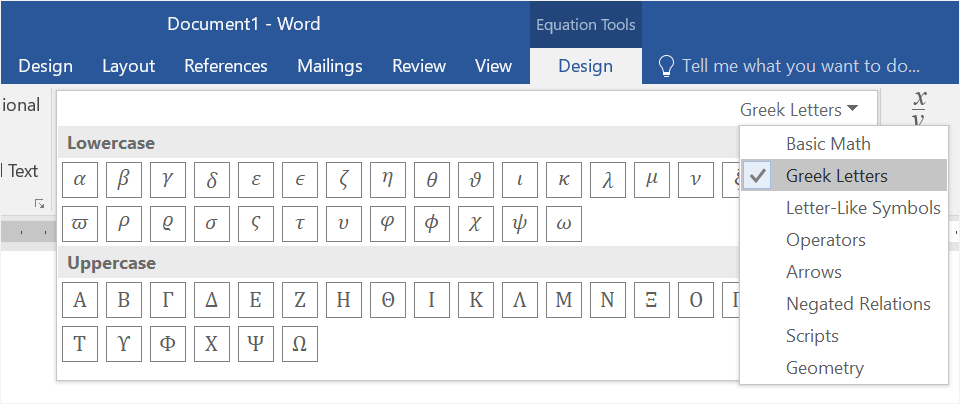 Select Math Symbols in Equation
Select Math Symbols in Equation
En Mac, puede usar los valores del código hexadecimal con las teclas alt o de opción para escribir símbolos matemáticos. Por ejemplo, opción + 2A76 producirá los tres símbolos iguales como ⩶. Debe cambiar la entrada del teclado a Entrada hexadecimal Unicode para usar códigos alternativos en Mac.
La otra manera fácil en Mac es usar la aplicación Visor de caracteres. Presione «Control + Comando + Barra espaciadora» para abrir la aplicación Visor de caracteres. Vaya a la sección Símbolos matemáticos e inserte el símbolo que desee. La mayor ventaja de este método es que puede elegir cientos de variaciones para cada símbolo matemático.
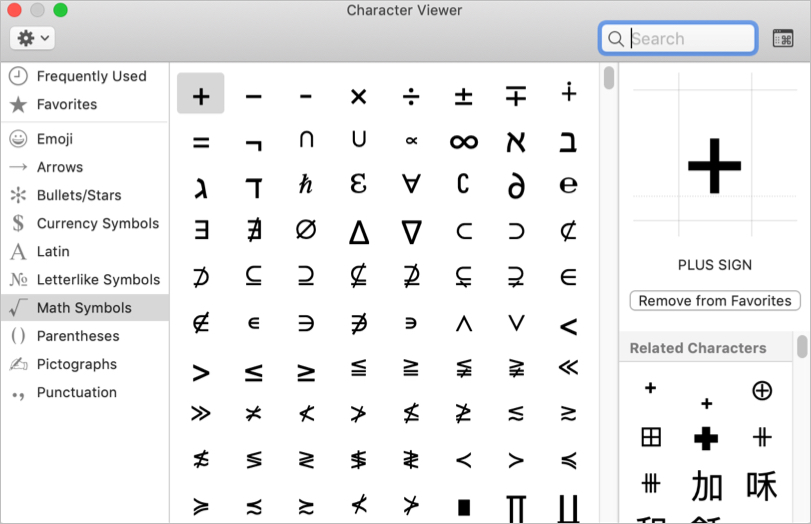 Type Math Symbols Using Character Viewer in Mac
Type Math Symbols Using Character Viewer in Mac
Los símbolos matemáticos escritos con los accesos directos del código alt, la utilidad de símbolos y el mapa de caracteres son como caracteres de texto. Puede cambiar el tamaño y el formato de estos símbolos de forma similar a cualquier otro contenido de texto en sus documentos. Esto es lo mismo para usar accesos directos de código de opción en Mac y la aplicación Character Viewer. Especialmente, puede elegir muchas variaciones de fuentes de símbolos matemáticos en la aplicación Visor de caracteres.
Cuando usa ecuaciones, los símbolos se comportarán como cuadros de texto dentro de su documento. Debe alinear manualmente la posición y la altura de línea de las ecuaciones para que coincidan con otro contenido de texto. Además, las ecuaciones se volverán ilegibles o se cambiarán en imágenes cuando cambien los formatos del documento. Por lo tanto, evite usar ecuaciones para necesidades más pequeñas y use superíndices, subíndices y símbolos matemáticos usando otras opciones explicadas.
Puede descargar la siguiente imagen haciendo clic con el botón derecho y guardarla en su computadora para consultarla sin conexión.
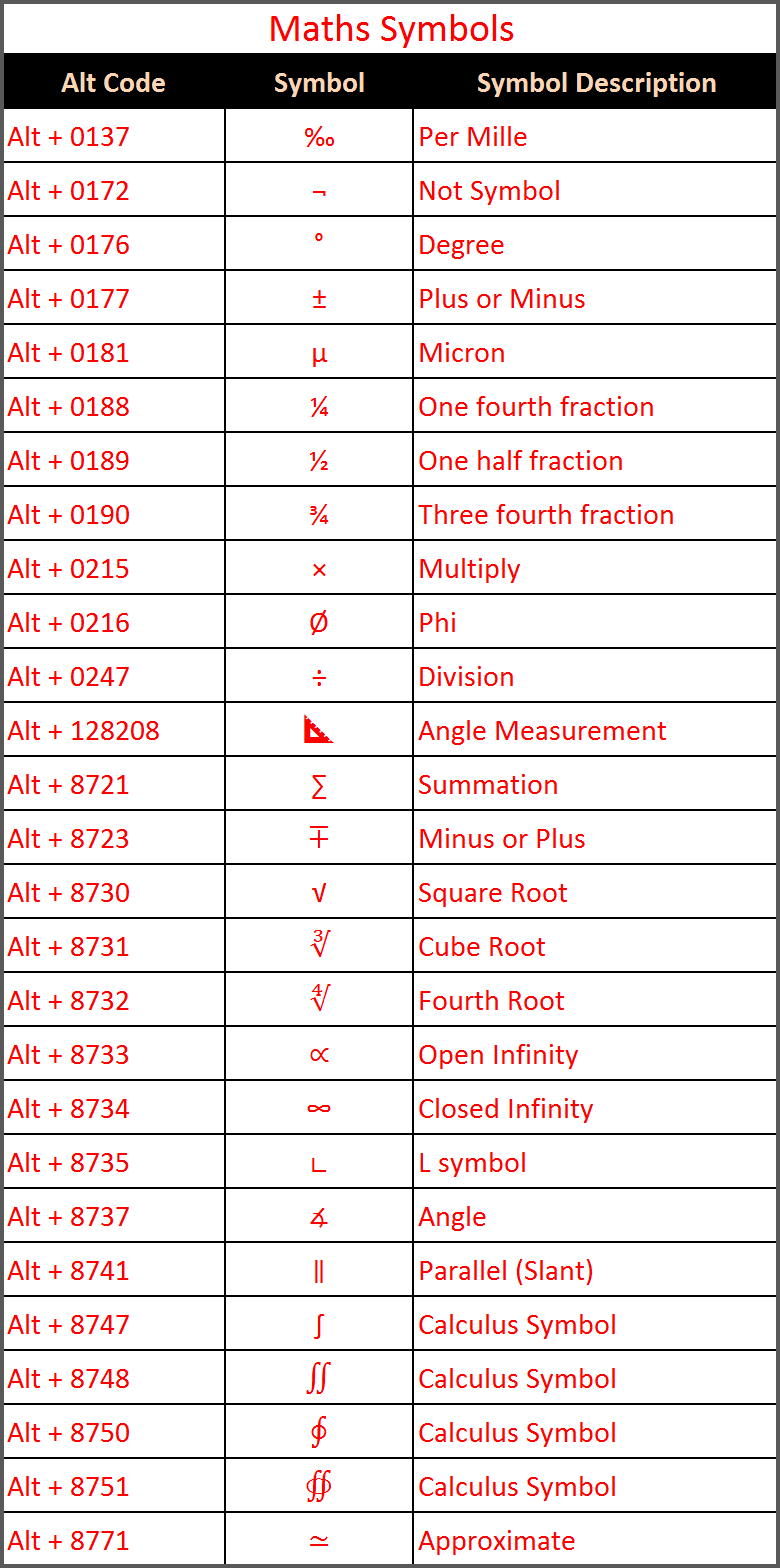 Alt Code Shortcuts for Maths Symbols
Alt Code Shortcuts for Maths Symbols